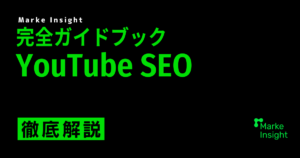YouTube終了画面の設定方法・設定ポイント【2024年最新版】
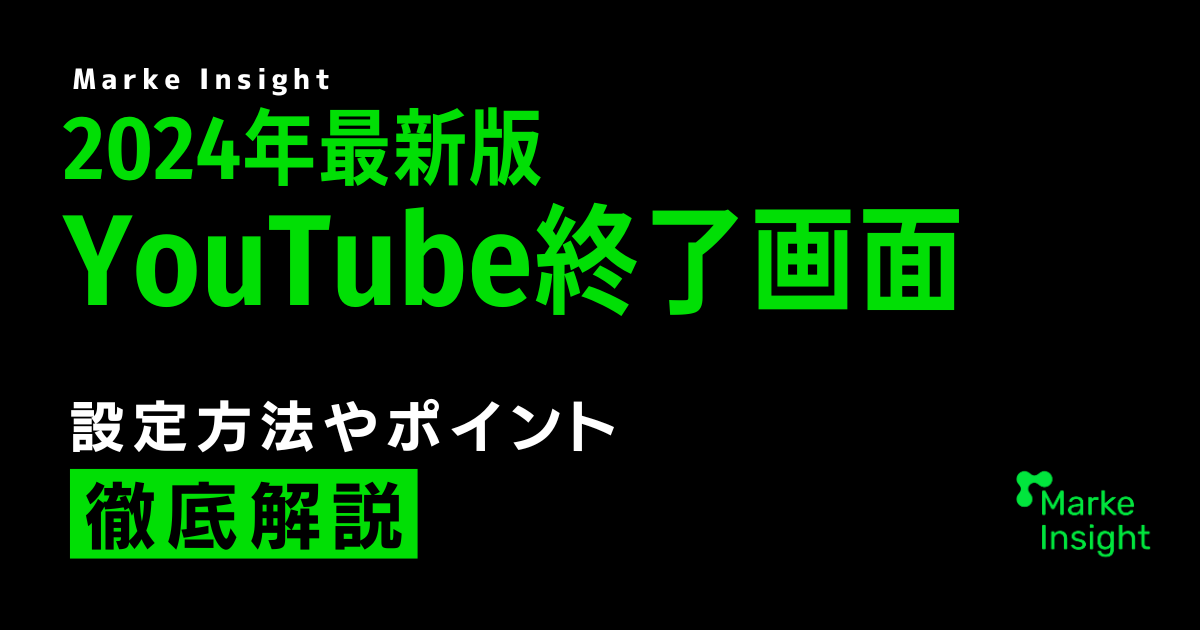
YouTubeの最後に、終了画面を見たことがある方は多いのではないでしょうか。
「YouTube終了画面を設定したいけど、どのようにしたらいいのかわからない」
「YouTube終了画面は具体的にどのようなメリットがあるのか知りたい」
「チャンネル登録者数を増やしたい」
「他の動画も見てほしい」
など、YouTube運用をしていて悩みを抱えている方がいらっしゃることでしょう。
実際に多くの方が同じ課題を持っており、なかなか結果が出ずに困っているケースは少なくありません。
時間や手間をかけて制作した動画であっても、多くの人に見てもらうためには工夫が必要です。
このような課題を解決するためには、YouTube終了画面を工夫して設定することをおすすめします。
視聴者が魅力に感じられる動画にYouTube終了画面を設定することで、チャンネル登録者数を増やせるでしょう。
YouTubeの終了画面とは?
YouTube終了画面とは、YouTube動画が終了する20秒前から表示することで、視聴者にチャンネル登録を促したり、関連する他の動画を紹介したりする役割を果たす画面です
終了画面では、他の動画を紹介したり、チャンネル登録をうながしたりする役割があります。
終了画面を利用することで、視聴者が動画を見終わった後もチャンネル内での活動を続けやすくなり、再生回数や登録者数の増加につながります。
HikakinTVでは、終了画面のテンプレートを作成することで、それぞれの要素を目立つように工夫しているため、大きな成果が期待できるでしょう。
自身や飼っている猫たちのオリジナルキャラクターが登場するなど、さまざまな工夫が見られます。
引用:HikakinTV
他の動画を表示するほか、自身がオリジナルの曲を歌ってチャンネル登録を促していることが特徴です。
また、HikakinTVでは終了画面に移る前に視聴者とジャンケンをすることで、視聴者を離脱させずに終了画面まで視聴させることができるのです。
YouTube終了画面は最後まで動画を視聴している人が対象となるため、宣伝することで視聴者の滞在時間が延びチャンネル登録や他の動画視聴をしてもらいやすくなります。
また、他の動画や再生リスト、チャンネル登録の誘導以外にリンク設定や別のチャンネルへの誘導が可能です。
リンク設定をするためには、YouTubeパートナープログラムに参加するほか関連性のある内容であることが定められているので注意が必要です。
YouTubeの終了画面を設定することで、チャンネルの登録者や他の動画の視聴回数が増える可能性がありチャンネル全体の成長につながります。
YouTubeで終了画面を設定するメリット
YouTubeで終了画面を設定することで、3つのメリットが挙げられます。
- 他の動画を視聴してもらえる
- チャンネル登録を勧められる
- 自社のWebサイトやECサイトに誘導できる
他の動画を視聴してもらえる
YouTube終了画面で他の動画を表示させることで、これまでに投稿した動画を紹介できます。
すでに動画を視聴している人に対して、関連する動画や再生リストを終了画面に表示することで、視聴者の興味を引きつけられるため、チャンネル内での滞在時間を延ばすことが可能です。
結果的にチャンネルの再生回数や視聴時間が増えることによって、YouTubeの評価が高まり さらに視聴者を獲得できるようになります。
チャンネル登録を勧められる
また、YouTube終了画面を使ってチャンネル登録を進めることも可能です。
チャンネル登録を促すボタンを配置することによって、視聴者がスムーズにチャンネル登録をできるようになります。
自社のWebサイトやECサイトに誘導できる
さらに、YouTube終了画面に外部リンクを設定することで、視聴者を自社のWebサイトやECサイトに誘導し、集客や売上の向上を図ることができます。
外部リンクを設定するためには、YouTubeの収益化条件を満たしていることが条件です。
YouTube終了画面の設定方法
YouTube終了画面は次の流れで設定します。
- 素材(動画・画像・BGM)を準備
- YouTube Studioを開く
- コンテンツから該当する動画の詳細を選択
- 右側にある終了画面を選択
- テンプレートを選択
- 位置とサイズを調整
- 尺を調整
1. 素材(動画・画像・BGM)を準備する
YouTube終了画面に必要な素材を集めることが必要ですが、動画や画像、BGMなど使う素材によって終了画面の雰囲気や 視聴者の受け取り方が変わるため注意すべきことがあります。
まず、動画や画像においては、視認性を意識した配色やデザインであることが求められます。
それぞれの要素がはっきりと目立つような配色を意識し、動画にモーションを入れる場合は遷移を妨げない程度にしましょう。
次に、BGMが著作権を侵害していないか十分に注意をしてください。また、視聴者の思考を邪魔しないことも重要です。
無難に歌詞が入っていない曲を選ぶことがおすすめです。
YouTube終了画面に使う素材は、書かれている内容を引き立たせることが目的であるため、視聴者が戸惑うような素材を使うのは控えましょう。
2. YouTube Studioから終了画面を追加したい動画を選択
次に、YouTube Studioから終了画面を追加したい動画を選択しましょう。YouTube Studioを開くと次のような画面になります。
左側に表示されているコンテンツを選んで、終了画面を追加したい動画を選択してクリックしてください。
3. 動画詳細から「終了画面」を選択
動画を選んだら、右側に表示されている動画詳細から終了画面を選択します。
4. 終了画面のテンプレートを選択
終了画面には次の6種類のテンプレートが提供されているので、選択をすることが可能です。
- 動画1本とチャンネル登録1件
- 再生リスト1つとチャンネル1件
- 再生リスト1つと1本の動画
- 再生リスト1つとと1本の動画、チャンネル1件
- 2本の動画
- 最新の動画からインポート
5. 各要素の位置・サイズを調整し、プレビューで確認
それぞれの要素の位置やサイズを調整し、プレビューで確認していきます。
表示させる動画は、次の3つから選択可能です。
- 最新のアップロード
- 視聴者に適したコンテンツ
- 特定の動画の選択
上記の3つの中から選んで 要素を追加するとプレビューに表示されるため、必ず位置やサイズなどをチェックしましょう。
6. 各要素の尺を調整
要素の位置やサイズを調整したら、次に尺を調整していきます。
それぞれの要素は動画の最後から5秒から20秒の間で設定可能です。
また、複数の要素を設定する場合は それぞれ違うタイミングで設定できます。
尺の調整が終わったら右上に表示されている保存をクリックしましょう。
(Tips) 他動画で利用した終了画面の再利用方法
他動画で利用した終了画面を再利用することが可能です。
終了画面が表示されている「動画からインポート」を選んで他の動画にインポートしましょう。
多くのYouTuberが全ての動画に、同じ終了画面終了画面を設定しています。
デザインだけ統一して、少しずつ見てほしい動画や再生リストなどを更新していくことも可能です。
YouTube終了画面のポイント
YouTube終了画面をより効率的にするためには、次のポイントが挙げられます。
1. 最低でも2つ以上の要素を配置<
2. 行動を促すテキストやアニメーションを追加
3. 情報を詰め込みすぎない
1. 最低でも2つ以上の要素を配置
終了画面に2つ以上の要素を配置することで視聴者に多様な選択肢を提供することができます。
例えば 関連する動画や 再生リストを表示することによって視聴者 に対して次にどのような行動をするべきか 自然に誘導することが可能です。
またチャンネル登録ボタンを配置することによってスムーズなチャンネル登録を行えるようになりチャンネル登録者数の増加につなげられます。
外部リンクを設定することで自社のWebサイトやソーシャルメディアへのトラフィックの増加を期待することもできるでしょう。
外部リンクを設定するためには、YouTubeパートナープログラムの参加者であり、なおかつ動画に関連した内容であるため注意が必要です。
2. 行動を促すテキストやアニメーションを追加
終了画面に行動を促すテキストやアニメーションを追加することで、視聴者の関心を引き具体的な行動を促すことができます。
例えば、「次の動画もチェックしてみてください!」や「チャンネル登録をお願いします!」といった明確なメッセージを表示することで、視聴者は次に何をしていいのかわかりやすくなります。
さらに、アニメーションを使用することで、視聴者の印象に残りやすくなるだけでなく終了画面全体のデザインに動的な要素を加えることで、動画のクオリティを向上させる効果もあります。
3. 情報を詰め込みすぎない
終了画面に情報を詰め込みすぎると、視聴者が混乱し次に何をすべきか判断しづらくなります。
終了画面はシンプルで直感的な内容やデザインになるように心がけて、視聴者がすぐに理解できるようにすることが大切です。
また、視覚的なスペースを確保することでそれぞれの要素がわかりやすくなり、視聴者がYouTUbe終了画面で提供している内容を理解しやすくなります。
結果的に、視聴者がチャンネル登録をしたり、他の動画を見たりするように誘導しやすくなるでしょう。
YouTube終了画面のテンプレートサイト3選
以下の内容で表を作成してください。
| サービス名 | 特徴 | 価格 | テンプレート数 | おすすめ度 |
| Canva | 無料テンプレート素材をシンプルな手順で編集できるため初心者にも安心である | 無料プラン プロプラン:年額12,000円 | 2,000~3000 | 使いやすく、テンプレート素材も豊富であるため最もおすすめ。 |
| Snappa | 初心者でも使いやすく、豊富なテンプレートとグラフィックライブラリを提供している | 無料プラン プロプラン:月額10ドル(年払い) チームプラン:月額20ドル(年払い) | 6,000以上 | Canvaと比べると使い方が複雑ですが、テンプレートが多いためデザインに変化をつけたい場合におすすめ。 |
| 背景やアニメーション、モーション素材などを無料で提供している | 無料 | 記載なし | アニメーション素材が必要な場合におすすめ |
1. Canva
引用:Canva
Canvaでは、何千もの 無料テンプレートとレイアウトを用意するため 編集するだけで簡単に YouTube 終了画面を 加工できます。 アウトロー メーカーを利用することによってわずか60秒で作成できることが特徴です。
ドラッグアンドドロップ式エディターを採用していることから、 動画編集が不慣れな方でも簡単に取り組めるでしょう。
また 高品質なイラストや アニメーショングラフィックなどを利用できるため、動画編集ツールやデザイン 2などを利用する必要はありません。
Canvaの公式HP:https://www.canva.com/ja_jp/create/video-outros
2. Snappa
引用:Snappa
Snappaでは、専門家がデザインしたYouTube アウトロ テンプレートを利用でき、手間をかけることなく効率的にYouTube 終了画面を作成できます。
さらに、YouTube 終了画面に必要なサイズをデフォルトとして設定されているため、サイズ設定は不要です。
無料プランでは、テンプレートのほかに、写真やグラフィックなど毎月3回までダウンロードできます。
利用回数が増えた時は、有料プランに切り替えるとよいでしょう。
Snappaの公式HP:https://snappa.com/create/youtube-outro
3. pocket
引用:pocket
pocketでは、フレームのほかに、アニメーション素材やトランジションなどを無料で提供しています。
フレームのほか、YouTube 終了画面に必要となる素材集めをする際に便利なサービスです。
特にアニメーション素材が豊富に揃っており、YouTube 終了画面に変化をつけたい場合に利用するとよいでしょう。
pocketの公式HP:
まとめ
YouTubeを運用するにあたって、YouTube 終了画面の設定は重要なポイントです。YouTube 終了画面を設定することで、次のことが期待できます。
- 効果的にチャンネル登録者数を増やせる
- 他の動画を見てもらえる
YouTube 終了画面は、視聴者にとって魅力のある動画や画像、BGMの素材集めから始めます。素材が集まったら、YouTube Studioで設定をして完了と、難しい手順ではありません。
動画の内容に興味をもった視聴者は、YouTube 終了画面を見ることでより動画やチャンネル自体に興味が湧くでしょう。
そのため、YouTube終了画面を設定することがおすすめです。
Marke Insightに無料相談をする
SNS・広告の運用は「Marke Insight」にお任せください!
法人を中心に、SNSの運用や各種広告の運用などwebマーケティングを包括的にサポートしているため、御社のお悩みに対しても事例に基づき最適なご提案をいたします。
下記のようなお悩みがある場合はお気軽にご相談ください。
- 自社での運用に限界が見えてきて、プロにお願いしたい
- 運用代行を頼みたいと考えているが、どの会社がいいか比較検討したい
貴社のご状況に合わせて、調整させていただきますので、ぜひお気軽に下記フォームよりお申し込みください。